如何登录WPS云盘?
2025年03月19日
要登录WPS云盘,打开WPS Office应用或访问WPS云盘官网,点击右上角的“登录”按钮。输入您的WPS账号和密码,点击登录即可。如果您没有账号,可以选择注册一个新账户。登录成功后,您可以管理和访问存储在云盘中的文件。
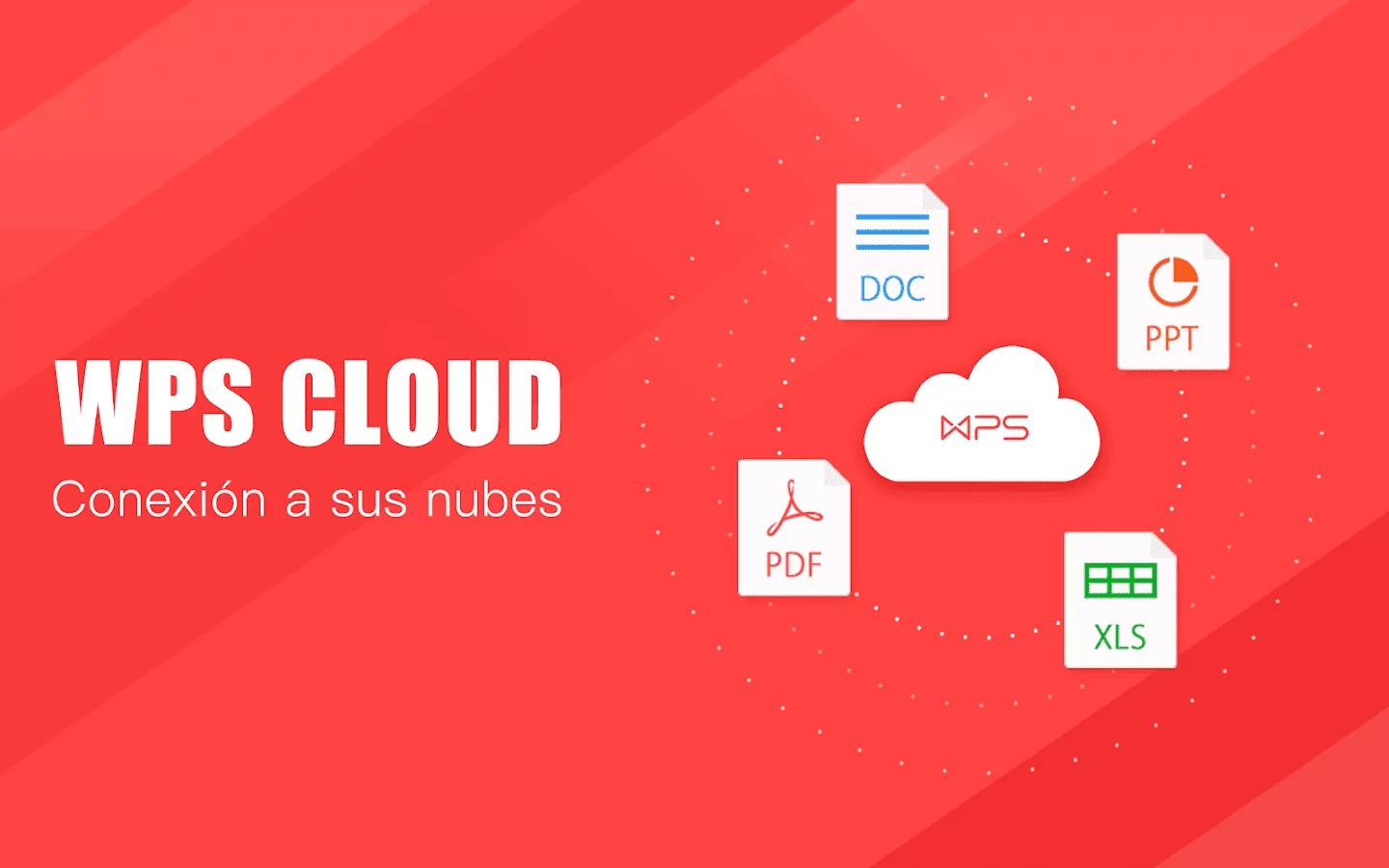
WPS云盘登录的基本步骤
打开WPS云盘官网或应用
- 访问WPS云盘官网:首先,使用任何浏览器打开WPS云盘的官方网站,网址是 https://www.wps.cn/。在官网首页,你可以看到“登录”按钮,点击它即可进入WPS云盘的登录页面。如果你已经有WPS账号,可以在此页面输入账号和密码进行登录。
- 下载并使用WPS云盘应用:如果你希望在手机或平板电脑上使用WPS云盘,可以通过Google Play商店(Android设备)或App Store(iOS设备)下载“WPS云盘”应用。安装应用后,点击应用图标打开,进入登录界面。WPS云盘的移动版和PC版功能一致,方便用户随时随地访问文件。
- 使用WPS Office客户端登录:除了通过网页版和移动端应用登录,用户还可以通过WPS Office客户端访问WPS云盘。启动WPS Office应用,登录后就可以直接进入云盘并管理文件。此方法适用于已安装WPS Office软件的用户。
输入账号和密码进行登录
- 选择登录方式:在WPS云盘的登录页面,你需要选择一种登录方式,通常有三种选择:
- 手机号登录:如果你注册WPS云盘时使用了手机号码,可以选择手机号登录。输入你注册时绑定的手机号码。
- 邮箱登录:如果你注册时使用了邮箱地址作为WPS账号,你可以选择邮箱登录方式,输入注册时使用的邮箱地址。
- WPS账号登录:如果你已注册WPS云账户,你可以直接选择使用WPS账号进行登录。无论是通过手机号、邮箱还是WPS账号,输入相应的用户名或邮箱后,继续输入密码。
- 确保密码正确:输入密码时,确保大小写和字符无误。WPS密码区分大小写,建议使用较强的密码保护账户安全。如果你忘记了密码,WPS提供了找回密码的功能,帮助你重置密码。
- 启用自动登录功能:在登录页面,WPS提供了“记住我”或“自动登录”选项,选择该选项后,下次打开WPS云盘时系统会自动登录,省去每次输入账号和密码的麻烦。
点击登录按钮,进入云盘界面
- 点击登录按钮:输入正确的账号和密码后,点击页面中的“登录”按钮。此时,系统将验证输入的账号和密码,并确认是否能够登录。如果信息正确,系统会自动进入WPS云盘主界面。
- 进入云盘界面:成功登录后,系统会带你进入WPS云盘的首页,显示你所有存储的文件和文件夹。在云盘主界面,你可以查看文件、管理文档、创建文件夹、上传和下载文件等。
- 同步和管理文件:登录成功后,你可以立即访问文件并进行操作。WPS云盘支持实时同步,只要你在一个设备上修改或上传文件,其他设备上的文件也会自动更新。此外,WPS云盘支持文件分享和协作功能,方便用户与团队成员共享文件进行编辑或查看。
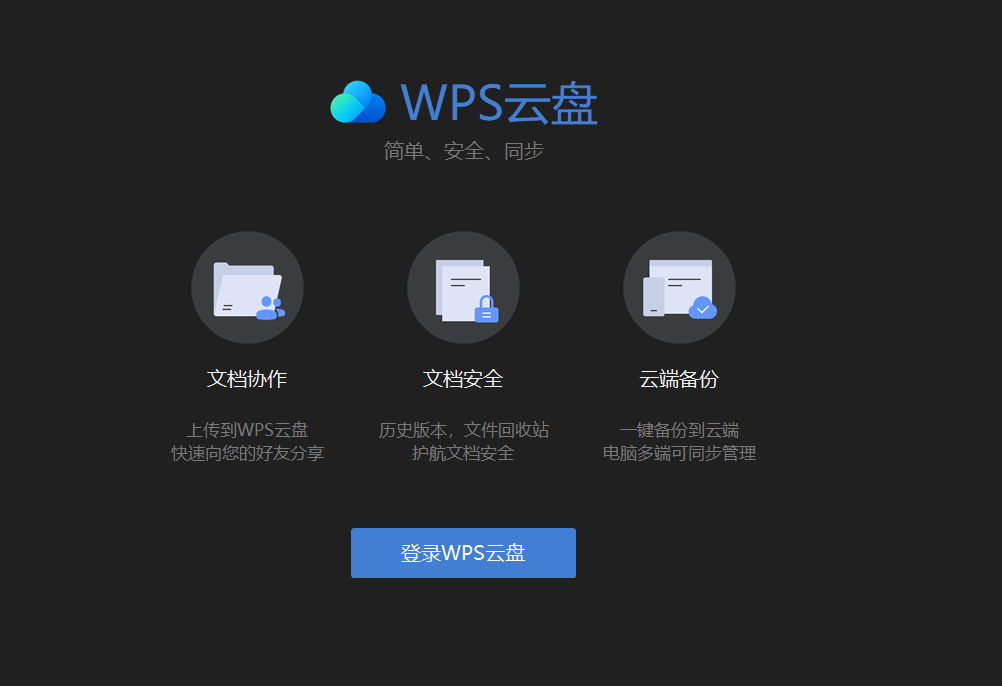
WPS云盘账号注册与登录方式
如何通过手机号注册WPS云盘账号
- 访问WPS云盘注册页面:首先,打开WPS云盘的官方网站(https://www.wps.cn/)或WPS Office应用,进入注册页面。在页面中,选择“手机号注册”选项,进入手机号注册页面。
- 输入有效的手机号码:在注册页面,系统会要求你输入一个有效的手机号码。确保手机号码正确且处于活动状态,因为WPS会向该号码发送验证码进行身份验证。
- 接收并输入验证码:点击“获取验证码”按钮,WPS系统会向你提供的手机号码发送一条短信,其中包含一个验证码。收到验证码后,输入验证码并提交。
- 设置密码和个人信息:验证码输入正确后,系统将要求你设置一个登录密码。密码需要包含字母、数字和特殊字符,以保证账号的安全性。确认密码后,填写其他必要的个人信息,如昵称等。
- 完成注册:输入完所有信息后,点击“注册”按钮,系统会提示你注册成功。此时,你的WPS云盘账号已激活,可以使用手机号码和设置的密码进行登录。
如何通过邮箱注册WPS云盘账号
- 访问WPS云盘注册页面:打开WPS云盘官网(https://www.wps.cn/)或WPS Office应用,进入注册页面。选择“邮箱注册”选项,进入邮箱注册页面。
- 输入有效的邮箱地址:在注册页面,输入你想用来注册WPS云盘账号的有效邮箱地址。确保输入的邮箱地址是正确的,因为WPS将通过该邮箱发送验证邮件。
- 接收并点击验证邮件中的链接:点击“获取验证邮件”按钮后,系统会发送一封验证邮件到你输入的邮箱地址。打开邮箱,找到来自WPS的验证邮件,点击邮件中的验证链接。
- 设置密码和个人信息:邮箱验证通过后,系统会要求你设置一个安全密码,密码需要符合一定的安全要求(通常包括字母、数字和特殊字符)。同时,你还可以填写其他个人信息,如昵称。
- 完成注册:设置好密码并确认后,点击“注册”按钮,系统会提示你注册成功,WPS云盘账号已激活。此时,你可以使用邮箱地址和设置的密码登录WPS云盘。
使用WPS账户快速登录云盘
- 使用WPS Office账号登录:如果你已经注册了WPS Office账号,登录WPS云盘时可以直接使用WPS账户。无论你之前是通过手机号还是邮箱注册,都可以用WPS账号快速登录。
- 选择“WPS账户登录”:在WPS云盘的登录界面,选择“WPS账户登录”选项,输入你的WPS账户信息(包括注册时的邮箱、手机号或WPS用户名),然后输入密码。
- 自动同步功能:使用WPS账户登录后,你的云盘内容将与WPS Office应用中的文件自动同步,无论你在手机、电脑或平板上登录,都会看到最新的文件更新和更改。这使得WPS云盘成为跨设备文件管理和同步的便捷工具。
- 快捷登录:登录一次后,你可以启用“记住我”功能,在未来访问时无需再次输入用户名和密码,WPS系统会自动登录你的账户,节省时间和操作步骤。
忘记WPS云盘密码怎么办
使用邮箱或手机号找回密码
- 访问WPS云盘登录页面:首先,打开WPS云盘官网或WPS Office应用,进入登录页面。如果你忘记了密码,点击“忘记密码?”的链接,进入密码找回页面。
- 选择找回方式:在找回密码页面,你可以选择通过注册时使用的邮箱或手机号码来找回密码。如果你选择手机号码找回,输入你注册时使用的手机号码;如果选择邮箱找回,输入注册时绑定的邮箱地址。
- 获取验证码:无论是选择手机号还是邮箱,系统都会发送一条验证码短信(对于手机号)或验证邮件(对于邮箱)到你的联系方式。确保你能接收到验证码,稍等片刻后检查手机短信或邮箱。
- 输入验证码:在找回密码页面,输入你收到的验证码并提交。系统会验证你的身份,确保找回密码的操作是合法的。
重置密码的详细操作步骤
- 设置新密码:成功通过邮箱或手机验证后,系统会引导你设置一个新密码。新密码需要满足一定的安全性要求,通常包含字母(大小写)、数字和特殊字符。设置强密码以确保账户的安全。
- 确认新密码:为确保输入的密码没有错误,系统会要求你再次输入新密码进行确认。确认无误后,点击“提交”按钮。
- 密码重置成功:提交新密码后,系统会提示密码重置成功。此时,你可以使用新的密码登录WPS云盘。建议在密码修改后尽量避免使用简单或常见的密码,以防止账号被盗用。
如何通过安全问题恢复密码
- 选择“通过安全问题找回”:如果你设置了安全问题作为账户的额外保护选项,你可以选择通过安全问题找回密码。在找回密码页面,选择“通过安全问题恢复密码”选项。
- 回答安全问题:系统会显示你设置时选择的安全问题(例如:“母亲的名字?”或“出生地?”等),你需要正确回答这些问题。如果你记得答案并正确填写,系统将允许你继续重置密码。
- 设置新密码:在成功回答安全问题后,系统将引导你设置一个新密码。确保设置一个安全性较高的新密码,避免选择容易猜测的密码。
- 完成恢复:设置新密码并确认后,点击“提交”按钮。系统会提示你密码恢复成功,你可以使用新密码登录WPS云盘。
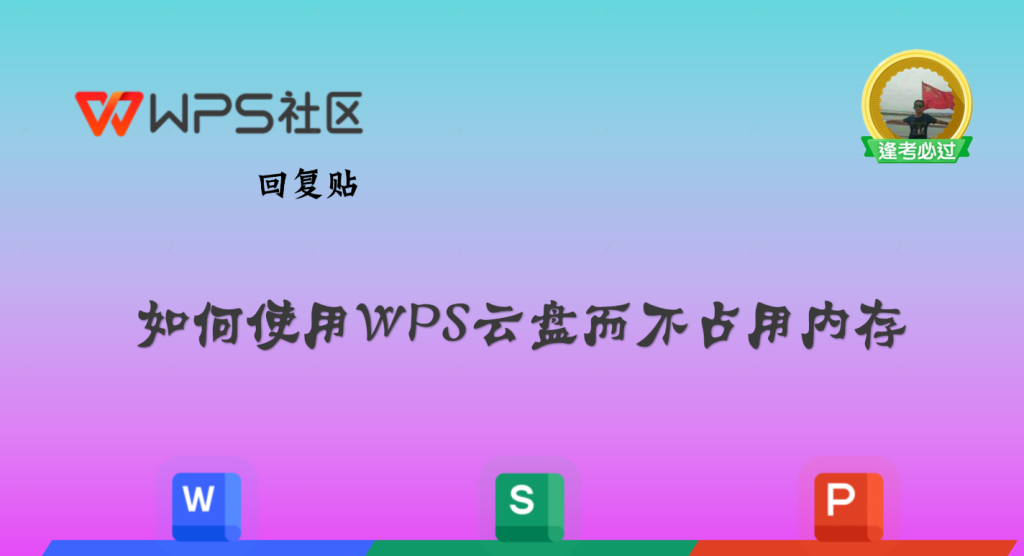
WPS云盘的设备同步功能
在多个设备间同步文件
- 跨设备同步文件:WPS云盘支持多个设备之间的文件自动同步。只要你在一个设备(如电脑、手机或平板)上修改了文件,所有已登录相同WPS账户的设备都会同步更新该文件。同步过程无需手动操作,系统会自动检测文件变化并进行同步。
- 云端实时更新:所有文件会上传到云端,在云端存储的文件始终保持最新状态。无论你使用电脑编辑文档,还是用手机查看,云端的文件会实时更新,确保你在不同设备上访问到最新版本的文件。
- 文件版本控制:如果你在多个设备上同时修改同一文件,WPS云盘会自动保留文件的多个版本。你可以查看文件历史版本,并恢复到之前的版本,避免因为误操作而丢失重要数据。
如何管理已绑定的设备
- 查看绑定设备:在WPS云盘的设置页面,用户可以查看已绑定的所有设备。进入设置后,点击“设备管理”选项,系统会列出所有已连接和绑定到WPS账户的设备(包括PC、手机、平板等)。
- 管理设备同步设置:在“设备管理”界面,用户可以管理每个设备的同步设置。你可以选择在某些设备上开启或关闭自动同步,避免设备存储空间不足或不需要同步某些文件。
- 设置同步优先级:如果你有多个设备,可以通过WPS云盘设置同步优先级。某些设备上的文件可能需要优先同步到云端,而其他设备的文件同步可以稍后进行。
设备解绑与重新登录的操作方法
- 解绑设备:如果你不再使用某个设备,或者想将某个设备从WPS云盘的账户中移除,可以在“设备管理”页面中选择该设备,然后点击“解绑”按钮。解绑后,该设备将不再与WPS云盘账户同步,但不会影响文件内容的存储或其他设备的同步。
- 重新绑定设备:如果你需要重新绑定设备,只需在该设备上登录WPS账户,设备会自动绑定到云盘账户上。登录时,系统会同步该设备上的文件到云端,并从云端获取最新的文件版本。
- 退出并重新登录:如果你在某个设备上遇到登录问题,或者想重新设置云盘同步,可以在设备上退出WPS账户,重新登录。这将确保你的设备正确连接到WPS云盘,并与云端同步文件。

如何登录WPS云盘?
要登录WPS云盘,打开WPS Office应用或访问WPS云盘官网,点击右上角的“登录”按钮。输入您的WPS账号和密码,点击登录即可。如果没有账号,可以选择注册一个新账户。登录成功后,您可以访问和管理存储在云盘中的文件。
WPS云盘如何恢复丢失的文件?
如果文件丢失,您可以在WPS云盘的“回收站”中查看是否有误删的文件。进入“回收站”后,可以选择恢复需要的文件。如果文件未在回收站中,可能无法恢复。
WPS云盘有多大容量?
WPS云盘为免费用户提供一定的存储空间,通常为10GB。对于需要更多空间的用户,WPS还提供了不同的付费会员服务,可以升级到更高的存储容量。
WPS云盘如何共享文件?
在WPS云盘中,选择需要共享的文件或文件夹,点击“共享”按钮,生成共享链接并发送给他人。您可以设置查看或编辑权限,确保文件安全共享。
WPS云盘是否支持自动备份?
WPS云盘支持自动备份功能,用户可以在设置中开启自动备份选项。这样,您在WPS Office中创建的文件或修改的文件会自动上传到云盘中,确保文件安全。
上一篇: WPS Office多少钱?
最新文章
要下载WPS软件,访问WPS官网(wps.com)或在应用商店(Google...
要下载WPS办公软件,您可以访问WPS官网(https://www.wps.cn/...
要下载手机WPS办公软件,您可以在安卓设备上通过Google Play...
要下载WPS办公软件,您可以访问WPS官网(https://www.wps.cn/...
要下载WPS办公软件,您可以访问WPS官网(https://www.wps.cn/...
要下载WPS Office,您可以访问WPS官方网站(https://www.wps....

